Was ist eigentlich Betriebssystem- oder Datenmigration?
Vereinfacht gesagt ist damit die Datenübertragung von einem Ort zum anderen gemeint. Der andere Ort kann dabei z. B. ein neuer PC, eine andere Festplatte/SSD oder auch ein USB-Stick sein. Um lediglich ein paar Daten, wie z. B. ein Foto oder eine MP3 von dem PC auf einen USB-Stick zu übertragen, braucht es natürlich keine Migrationssoftware. Einfaches Hin-und-Her-Kopieren reicht völlig. Was aber, wenn es sich um eine ganze Partition oder Festplatte oder gar um das Betriebssystem handelt?
Mit den Migrationswerkzeugen des Paragon Festplatten Managers gelingen Migrations- oder Klonoperationen in einem Arbeitsschritt. Das unter Umständen sonst zusätzlich notwendige Erstellen, Formatieren und Verschieben von Partitionen und Festplatteninhalten entfällt.
Eine bestehende Windows-Installation auf neue Hardware umziehen:
Ein Betriebssystem kann nicht einfach per „Drag-and-Drop“ oder „Copy-Paste“ auf eine neue Hardware umgezogen werden. Will man also ein bestehendes Windows-System samt allen Einstellungen und Programmen auf einen komplett neuen PC oder auch nur auf eine neue Systemfestplatte umziehen, ist die Migration des Betriebssystems die richtige Wahl.
![]()
Die Software erkennt automatisch alle für das Betriebssystem relevanten Partitionen und schließt diese in die Auswahl ein.
Befindet sich eine Windows-Installation (ab Windows 7) auf dem PC, kann diese nach einer kurzen Überprüfung durch die Software auf eine neue Festplatte migriert werden. Das Quellsystem bleibt dabei natürlich unangetastet.
Sollte der Speicherplatz auf der Zielfestplatte nicht für das gesamte System ausreichen, bietet der Migrationsassistent die Möglichkeit, bestimmte Dateien, Ordner oder Dateitypen auszuschließen. Gibt es z. B. große Mengen an Bildern oder Musikdateien auf der Systemfestplatte (C:), können diese am einfachsten über einen allgemeinen Dateifilter „aussortiert“ werden.
![]()
Je nach Zielsetzung können hier auch einzelne Programmdateien „entfernt“ werden. Dies sollte aber nur von erfahrenen Anwendern durchgeführt werden, da eine falsche Auswahl leicht zu unerwünschtem Verhalten des migrierten Systems führen kann.
Unerfahreneren Anwendern empfehlen wir daher, Dateiausschlüsse vor allem im persönlichen Profilordner vorzunehmen.
Den Boot-Manager modifizieren, ja oder nein?
Der Migrationsassistent bietet die Möglichkeit, die Einträge im Windows-Bootmanager zu ändern. Diese Option ist generell vorausgewählt und bedingt, dass der PC nach Abschluss der Migrationsoperation von der Zielfestplatte, also der Festplatte auf die das System „umgezogen“ wurde, bootet.
![]()
Neue Systemfestplatte in bestehendem PC
Diese Einstellung ist vor allem dann sinnvoll, wenn man die Quellfestplatte durch eine neue Festplatte (die Zielfestplatte) ersetzen will, beispielsweise die alte Systemfestplatte durch eine schnellere SSD oder einfach generell die alte Systemfestplatte durch eine neue.
Bestehendes Windows auf neuen PC übertragen
Soll hingegen eine bestehende Windows-Installation auf einen neuen PC umgezogen werden, empfiehlt es sich die Option „Bootmanager ändern“ zu deaktivieren.
Eine bestehende Festplatte auf eine neue Festplatte migrieren
Für die Migration einer bestehenden Festplatte auf eine neue hält die Software ebenfalls eine spezielle Funktion bereit.
![]()
Anders als bei einfachem Kopieren des Festplatten- und Partitionsinhalts, also einem Kopieren der enthaltenen Daten, wird beim Migrieren der Festplatte die gesamte Datenstruktur inkl. Partitionen und Dateisystem(en) übertragen. Das Resultat einer Festplattenmigration ist im Grunde genommen also eine Eins-zu-Eins-Kopie der Quellfestplatte, weshalb die Zielfestplatte anschließend z. B. auch Eins-zu-Eins die Funktion der Quellfestplatte übernehmen kann.
Aus welchem Grund eine Festplatte migrieren/klonen?
Das Ziel einer solchen Migration ist es also, ein genaues Abbild der Quellfestplatte zu erstellen. Man spricht in diesem Fall auch gerne davon, eine Festplatte zu klonen bzw. einen Festplattenklon zu erstellen. Gründe für eine derartige Operation gibt es viele, z. B.
– Die bestehende Festplatte wird zu klein und soll durch eine größere ersetzt werden.
– Die bestehende Festplatte hat bereits fehlerhafte Bereiche und soll aus Gründen der Datensicherheit ersetzt werden.
– Die bestehende Festplatte ist zu langsam und soll durch eine schnelle SSD ersetzt werden.
Die Migration von einer Standardfestplatte auf eine SSD ist unter Umständen komplizierter, da eine SSD meist kleiner ist und nicht alle Daten der Quellfestplatte aufnehmen kann. Mit dem Migrationsassistenten des Paragon Festplatten Managers gehört dieses Problem allerdings der Vergangenheit an. Im Verlauf einer Migration bietet der Assistent die Möglichkeit, bestimmte Dateien und Ordner oder Listen von Dateitypen von der Migration auszuschließen.
![]()
Gerade letztere Option bietet die Möglichkeit, weniger wichtige Dateien von der Migration en bloc auszuschließen. Dies ist z. B. dann praktisch, wenn man auf die neue SSD vor allem Programmdaten legen will, aber aus Platzgründen nicht unbedingt die Video- oder MP3-Sammlung darauf speichern möchte.
Migration einzelner Partitionen
Als dritte Option bietet der Migrationsassistent die Funktion zum Klonen oder Migrieren von Partitionen.
![]()
Diese Option ist von Ihrer Funktionsweise der Festplatten-Migration recht ähnlich. Im Gegensatz zum Klonen einer Festplatte werden bei einer Partition aber nur partitionsrelevante Daten migriert und nicht wie bei einem Festplattenklon auch übergeordnete Ebenen, wie z. B. die vom MBR (Master Boot Record) bzw. GPT (Guid Partition Table) belegten Bereiche.
Bei der Migration von Partitionen stehen Ihnen dieselben Filteroptionen wie beim Migrieren des Betriebssystems oder einer Festplatte zur Verfügung. Das heißt, auch hier ist eine Verkleinerung der Partition möglich – sollte z. B. nicht genügend Platz auf der Zielfestplatte zur Verfügung stehen.
Sektor-für-Sektor-Modus
![]()
Die Option ‚Im Sektor-für-Sektor-Modus kopieren‘ (engl. Raw copy) bedeutet, dass die Partition, wie der Name schon sagt, Sektor für Sektor kopiert wird. Ohne diese Einstellung wird eine Partition auf Dateisystem-Ebene kopiert – d. h. das Dateisystem und die Datenstruktur bleiben 1:1 erhalten, die Belegung der Festplatten-Sektoren kann aber von der Originalpartition abweichen und es werden nur Bereiche, die tatsächlich Daten enthalten, übertragen.
Wählt man den Sektor-für-Sektor-Modus, dann überträgt die Software wirklich jeden Sektor, ohne dass deren Inhalt berücksichtig würde (leere Sektoren werden dabei ebenfalls übertragen). Das Resultat einer Sektor-für-Sektor-Kopie ist daher in der Regel größer als bei einer „normalen“ Kopie (es sei denn alle Sektoren der Originalfestplatte sind mit Daten befüllt). Außerdem dauert eine Sektor-für-Sektor Kopie in der Regel länger.
Die Sektor-für-Sektor-Option sollte immer dann gewählt werden, wenn das Dateisystem nicht bekannt ist (z. B. der Bootloader bei Linuxpartitionen) bzw. von der Paragon-Software nicht nativ unterstützt wird oder die Migration aus Gründen der Datenrettung geschieht.
Weist die Partition oder Festplatte beispielsweise unlesbare Bereiche auf und man will mit forensischen Methoden versuchen, die darauf befindlichen Daten zu rekonstruieren, wird generell ein exaktes Abbild benötigt – inkl. etwaiger leerer Sektoren.










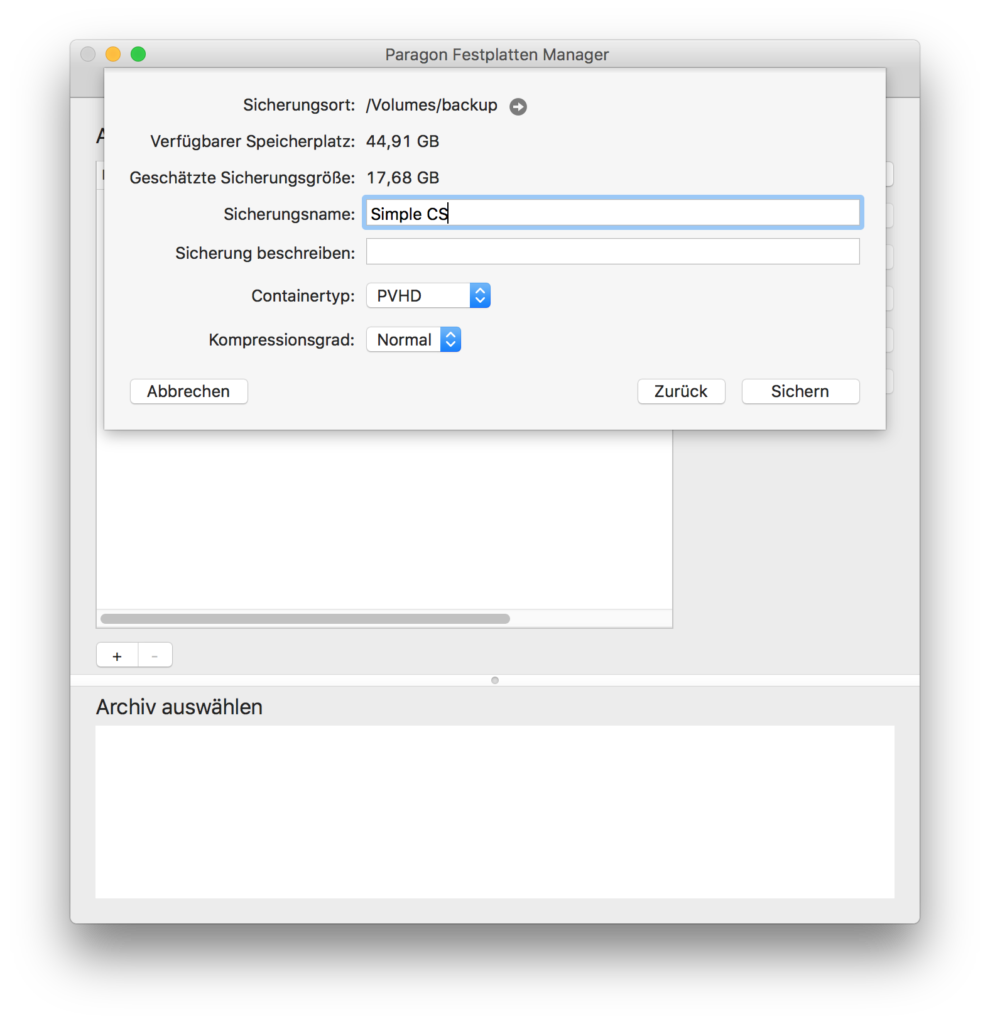
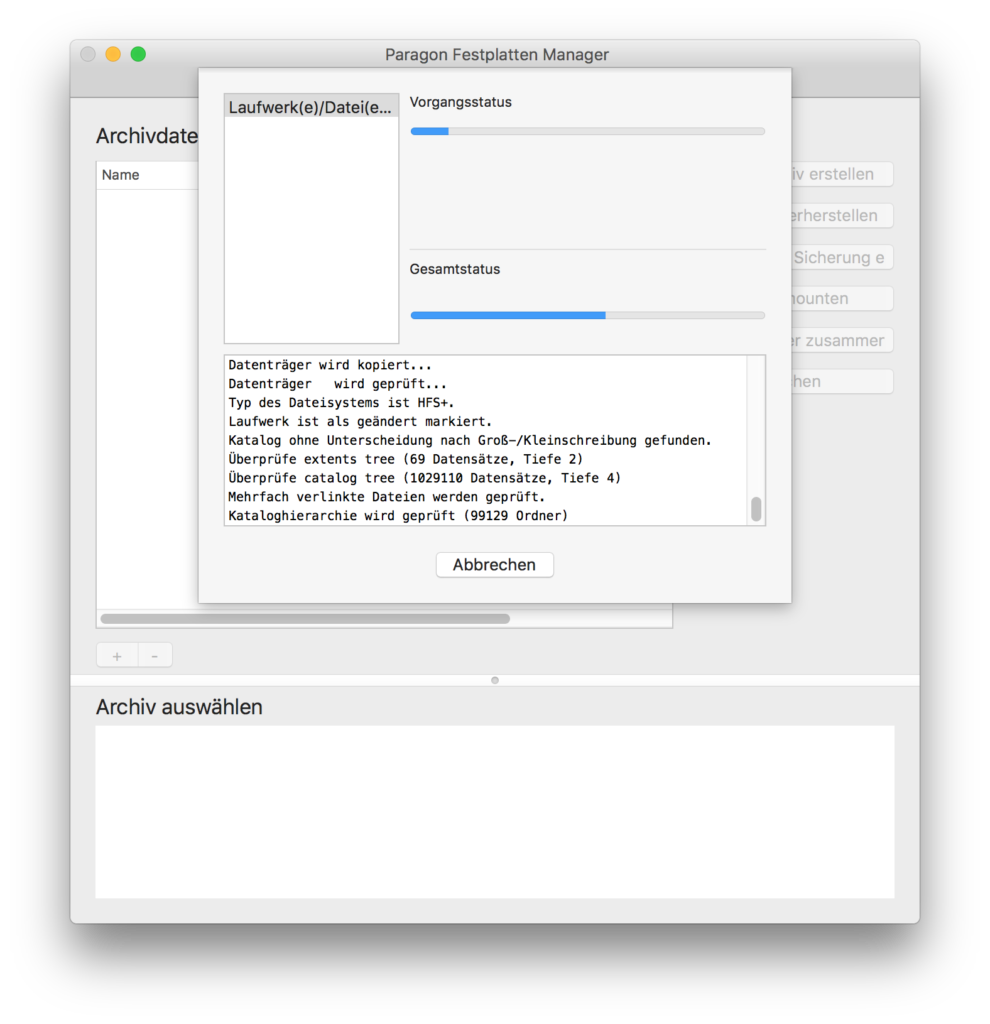
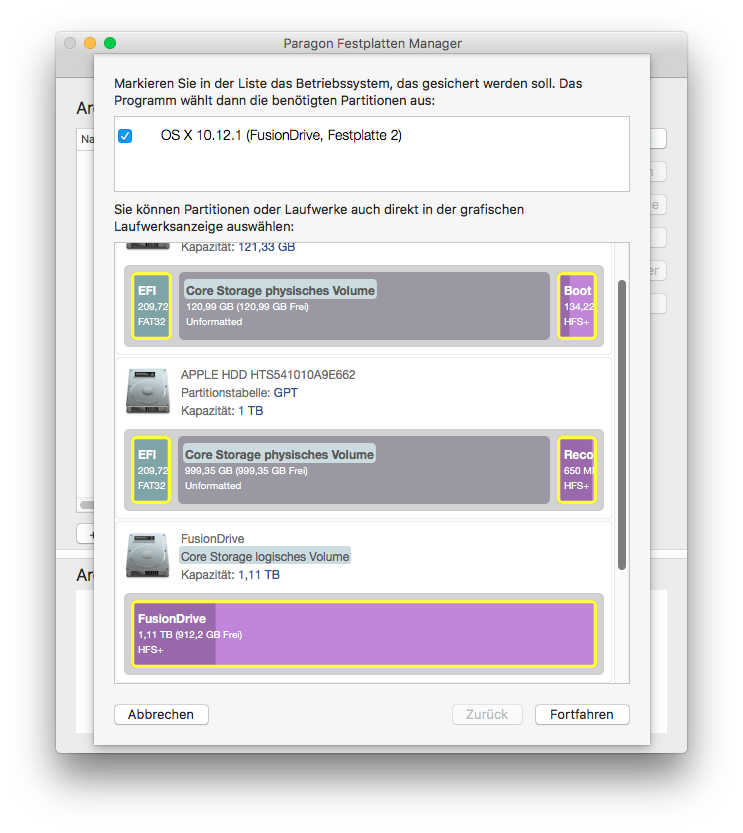
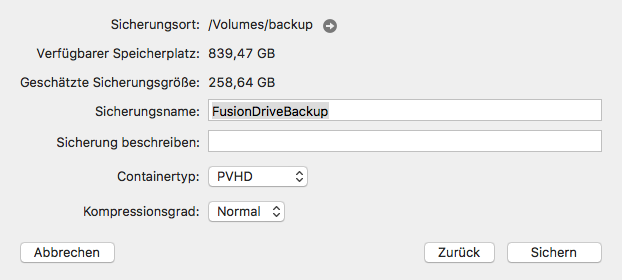
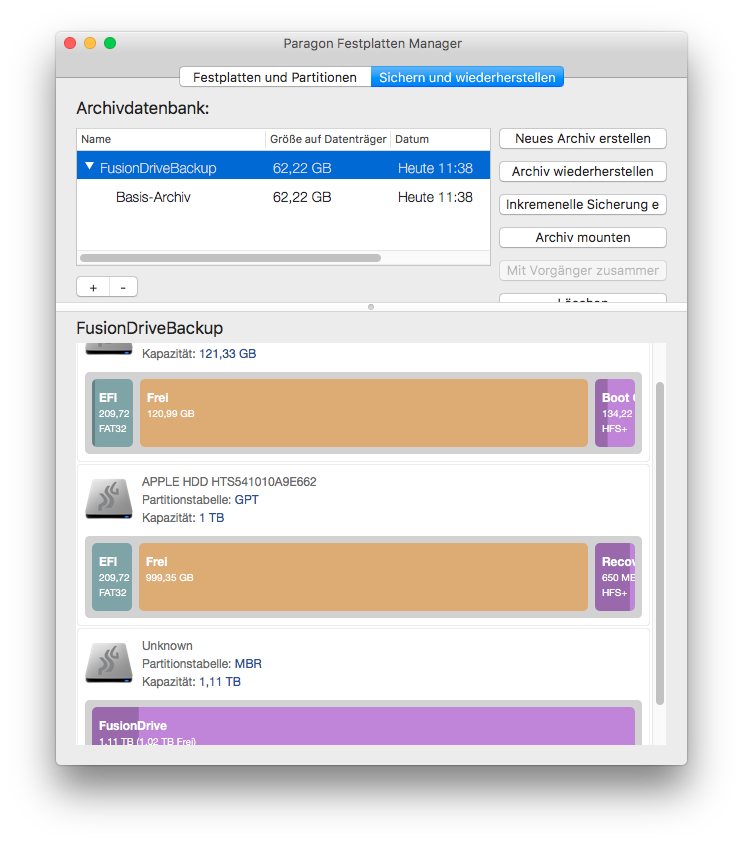

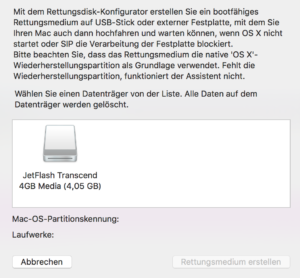

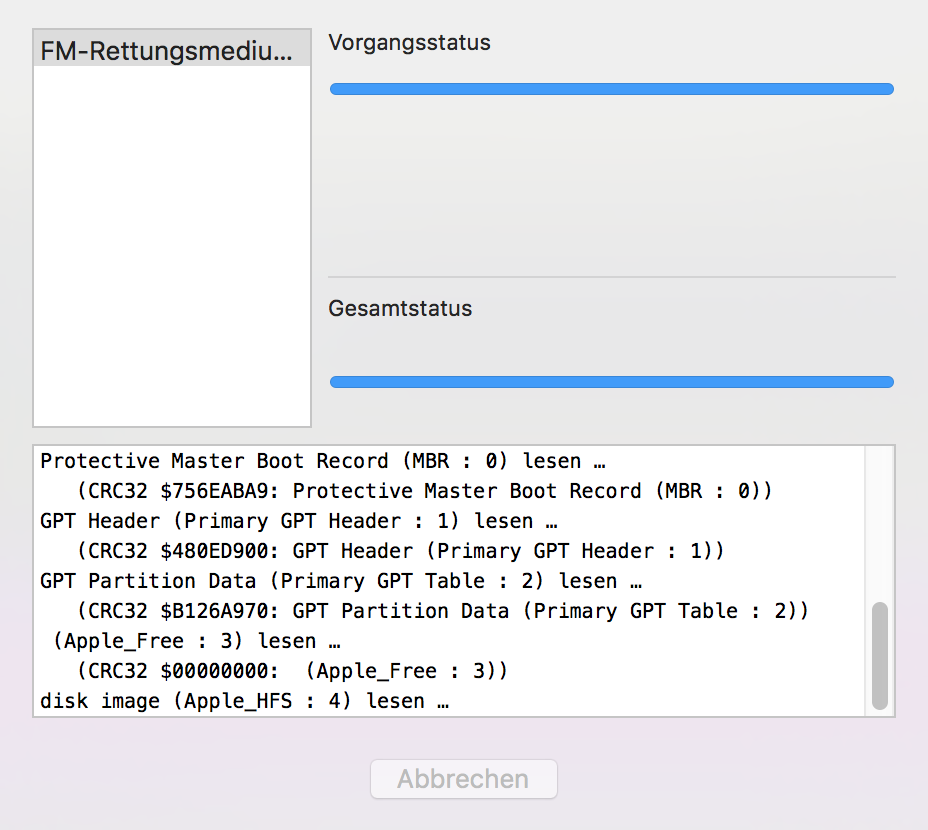
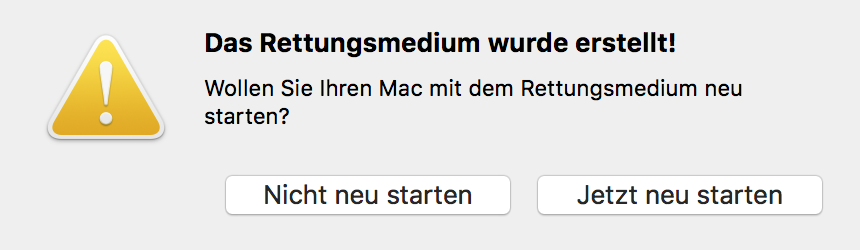
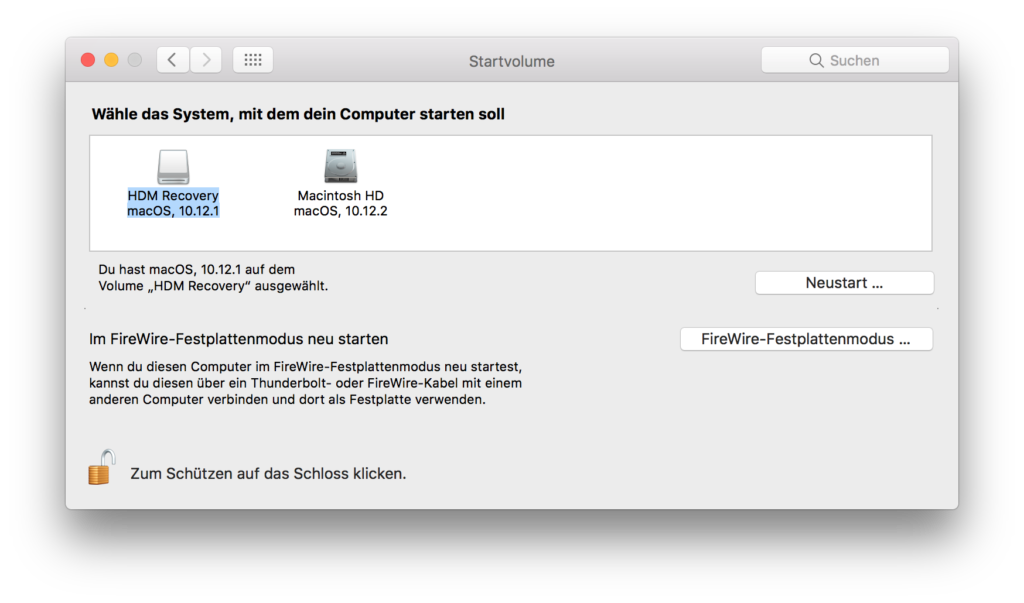
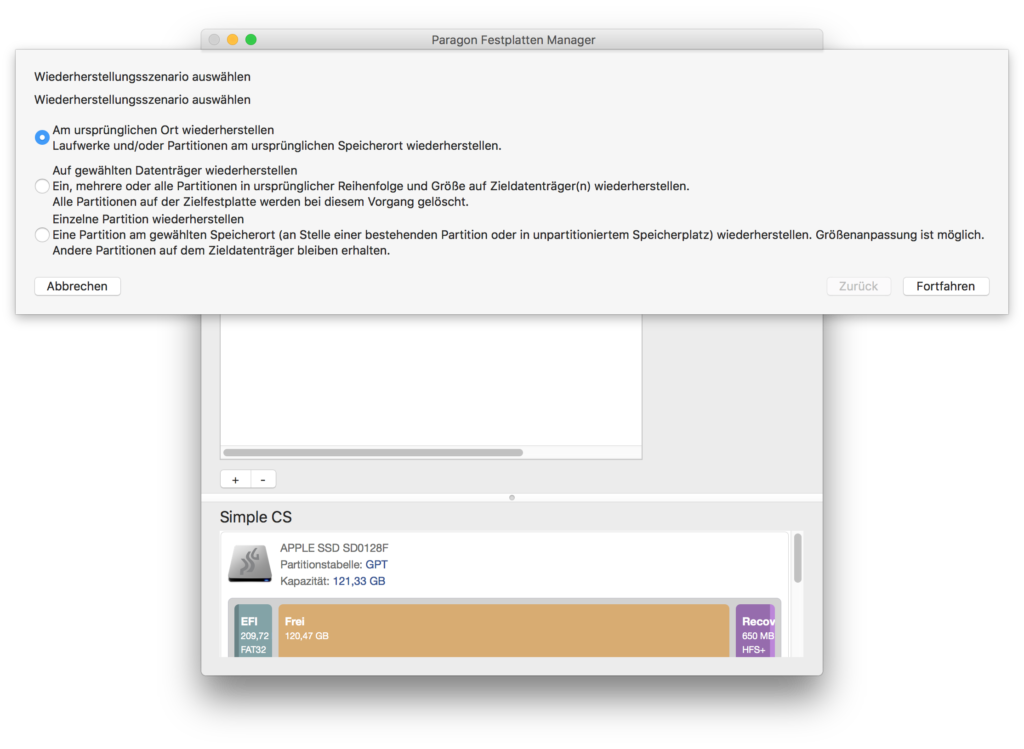
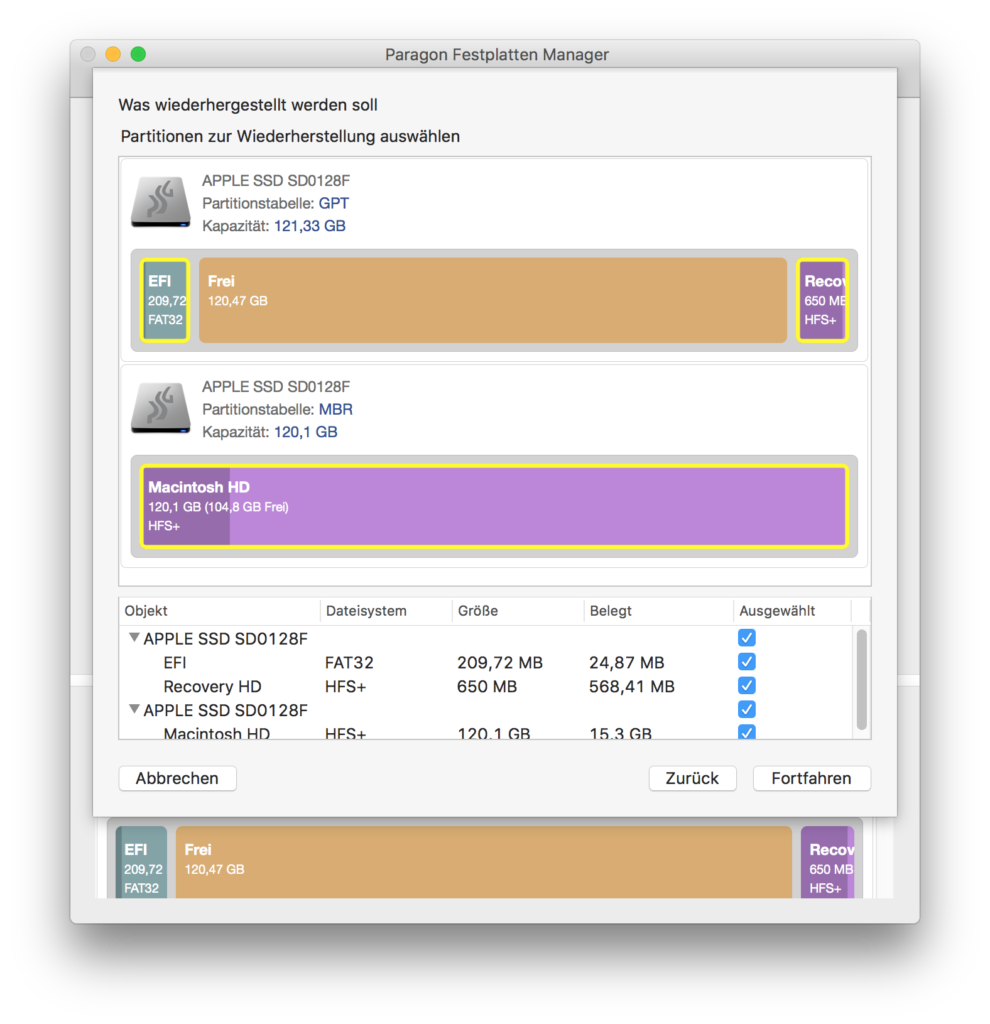
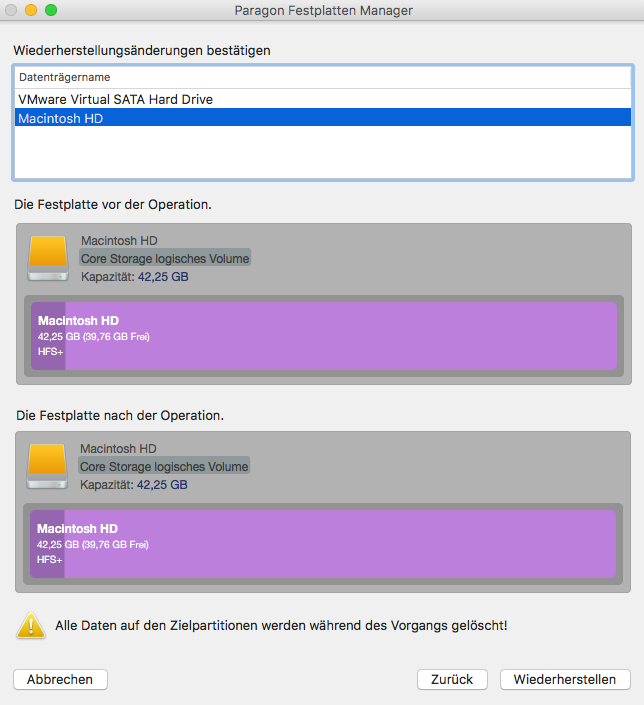
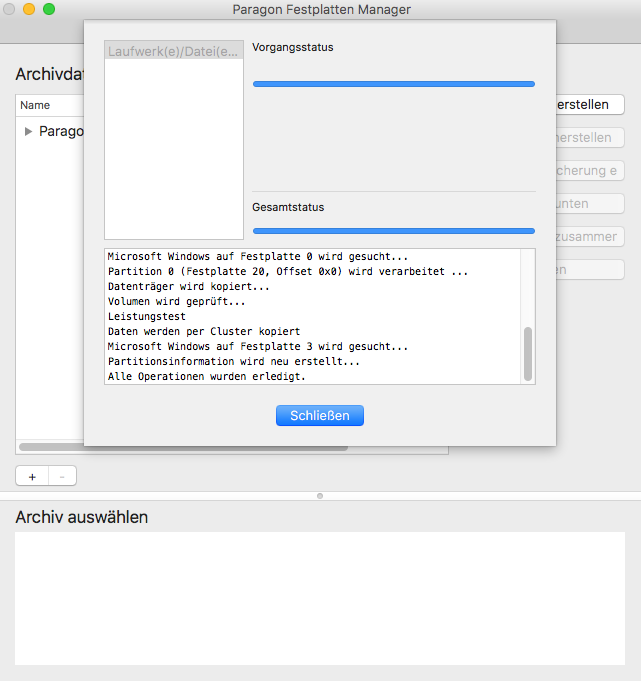
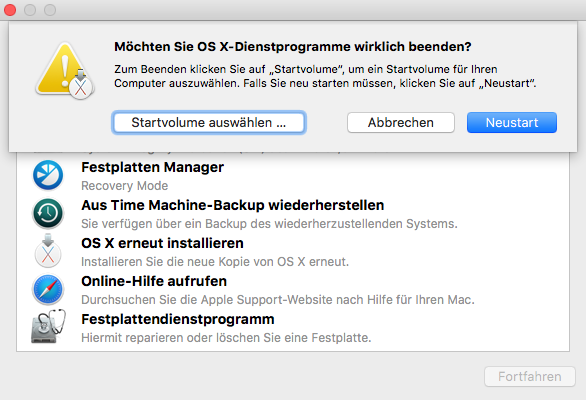
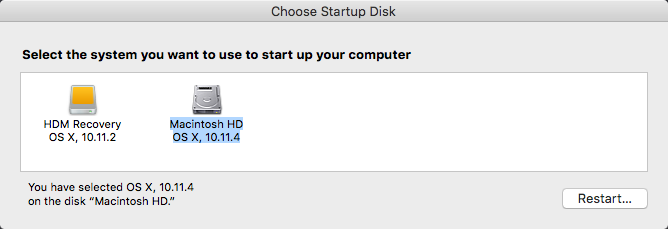
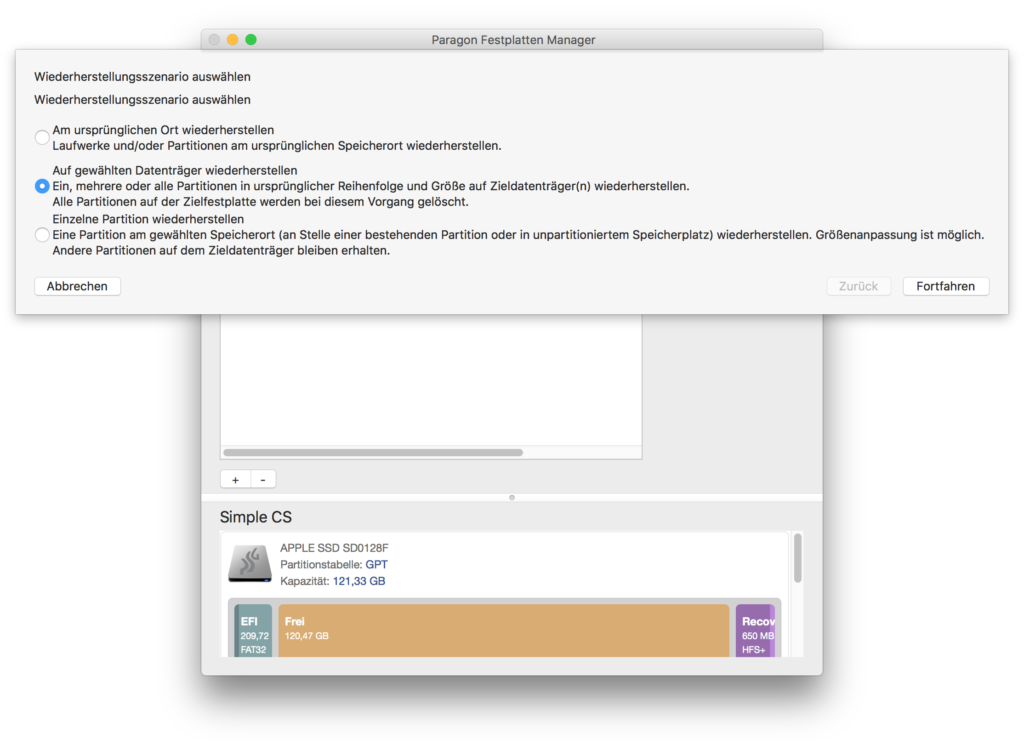
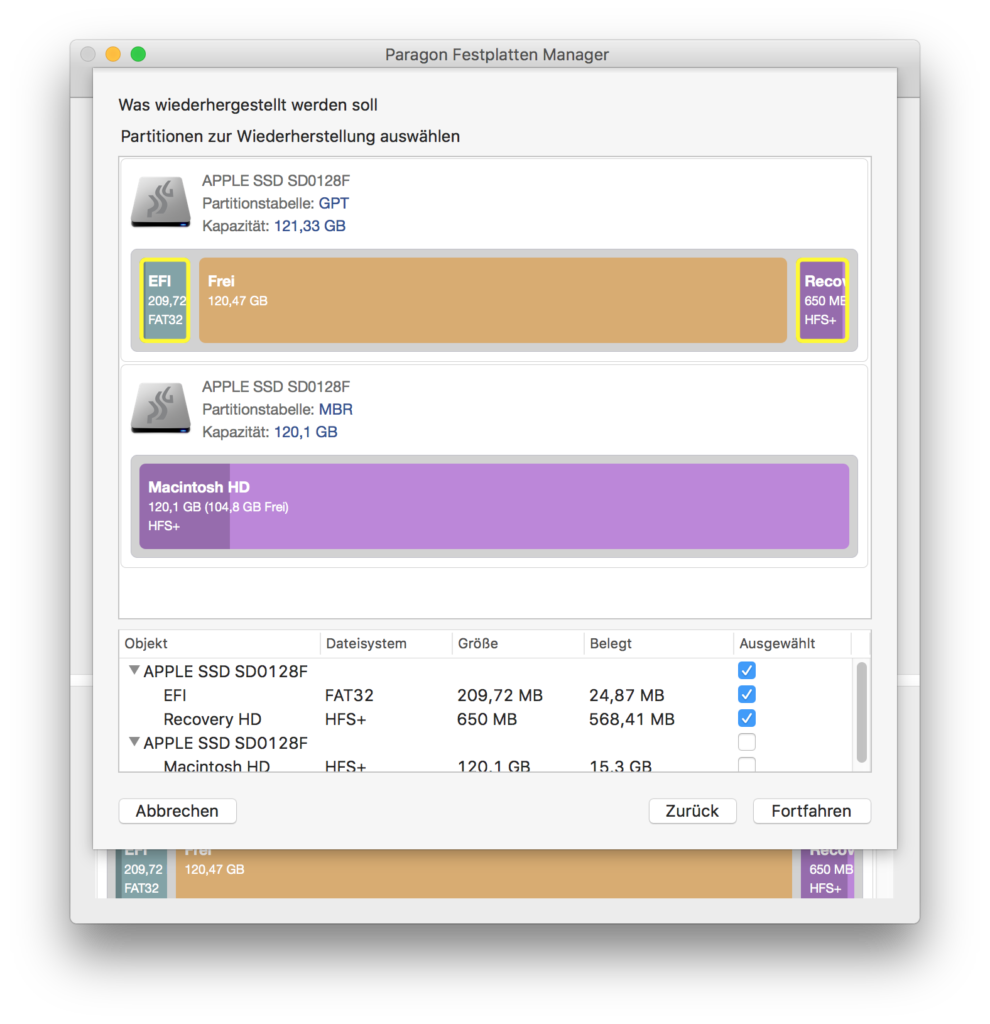
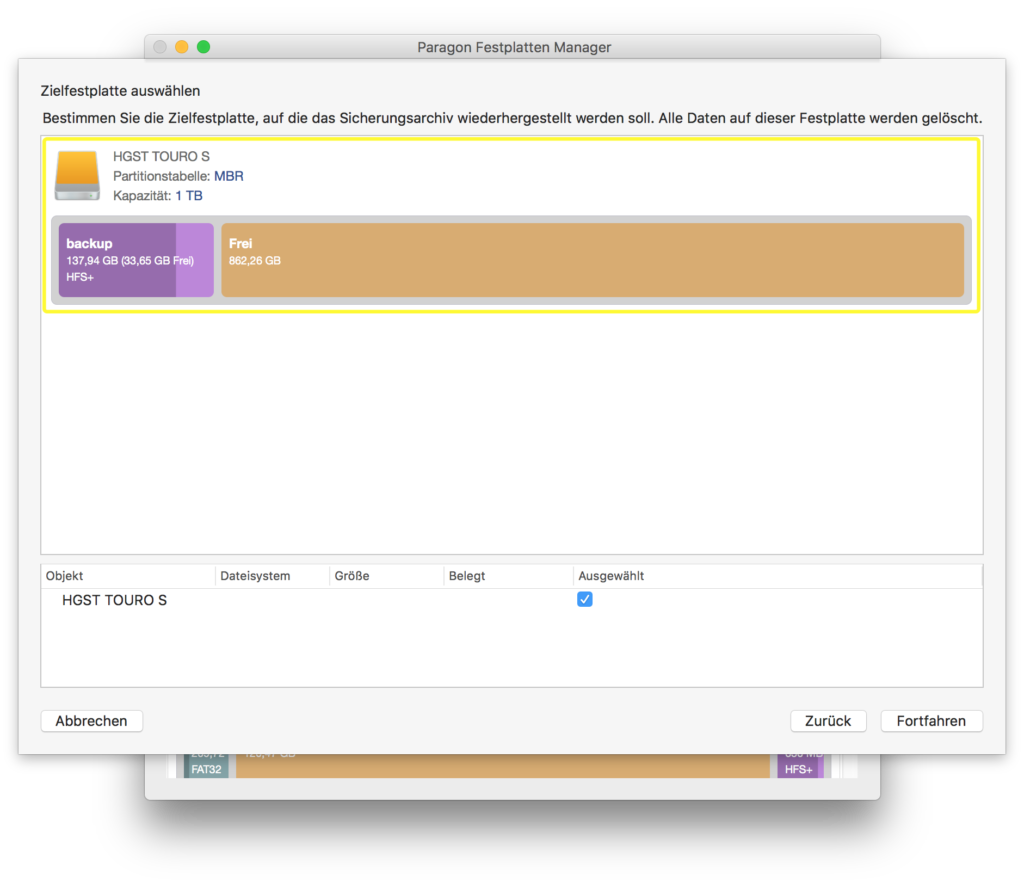
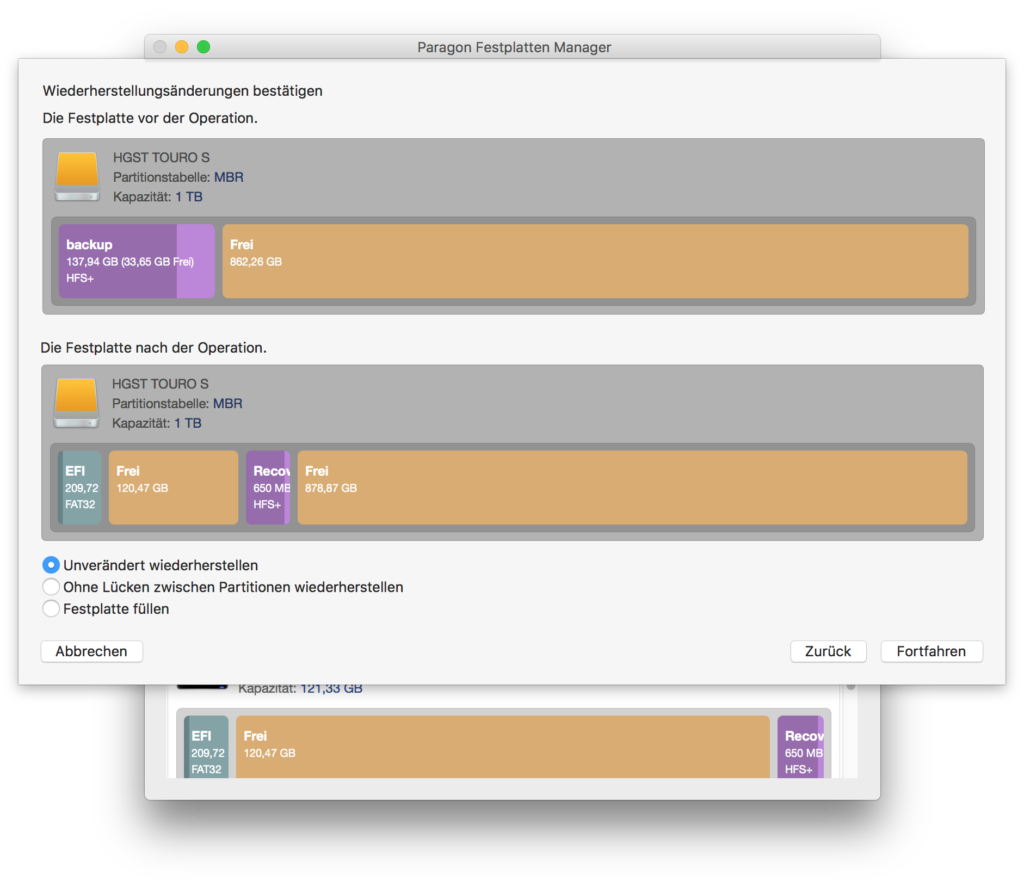
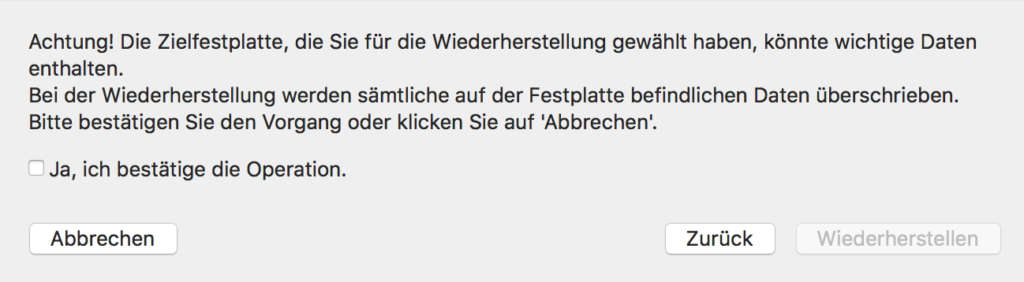
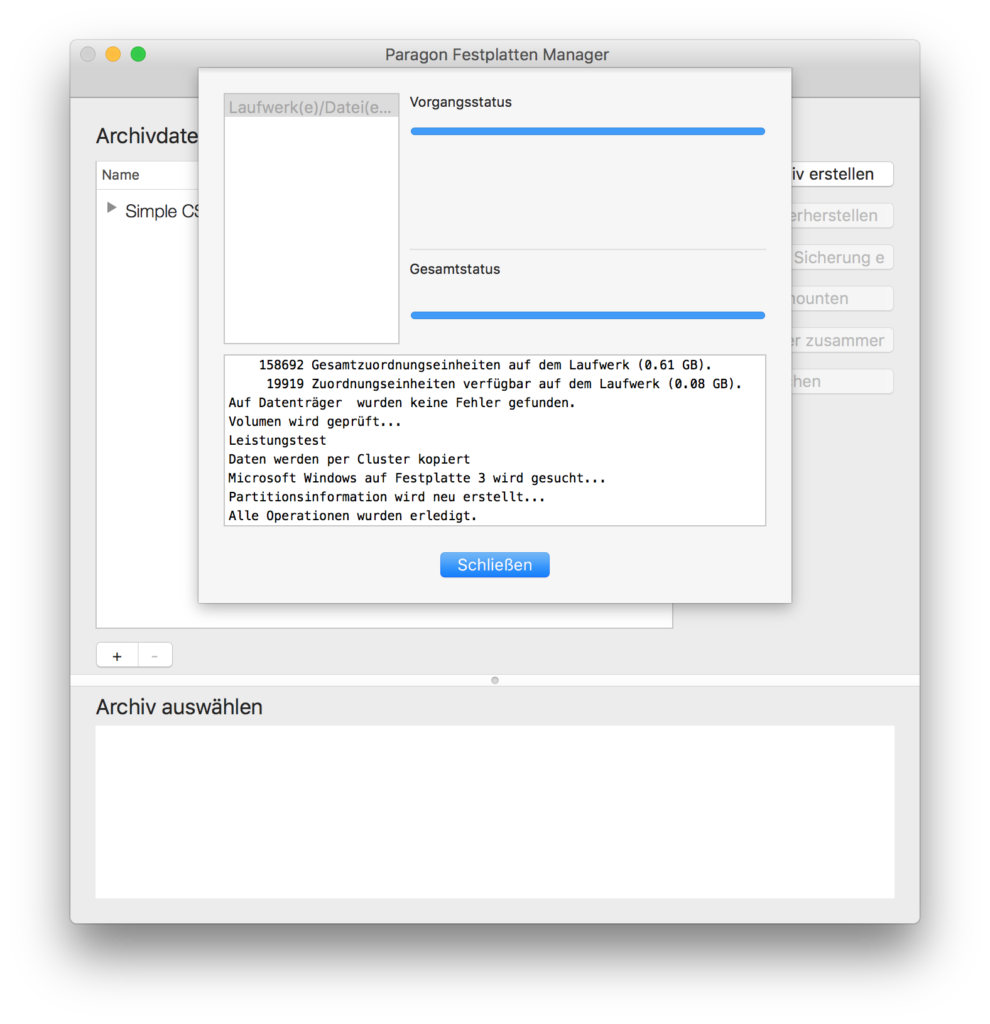
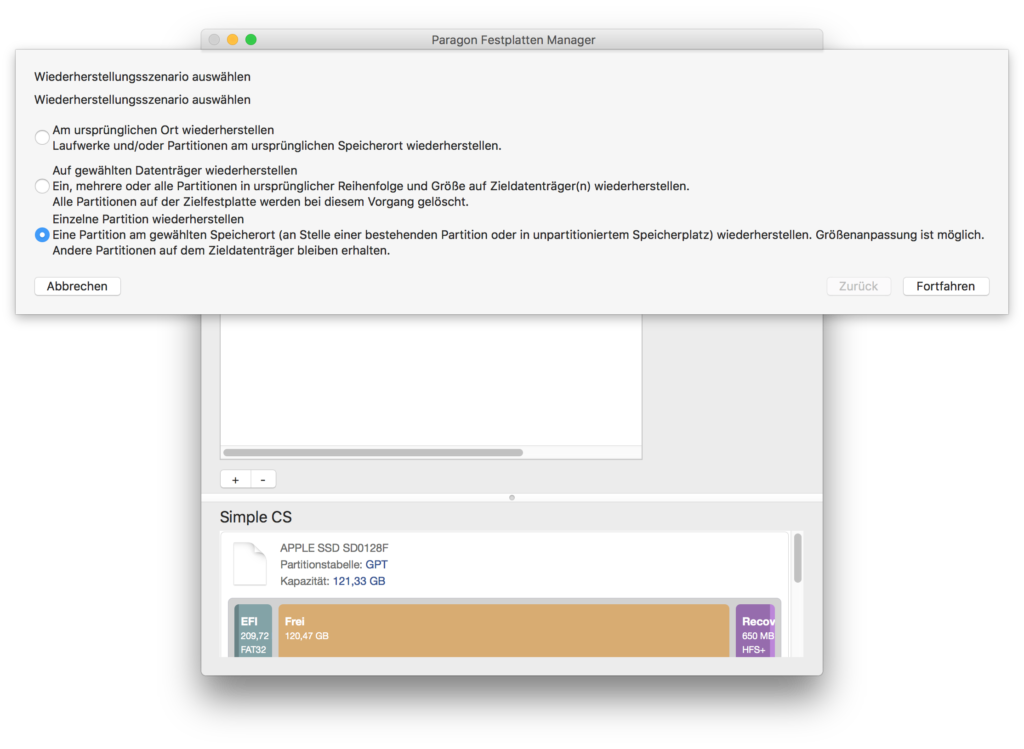
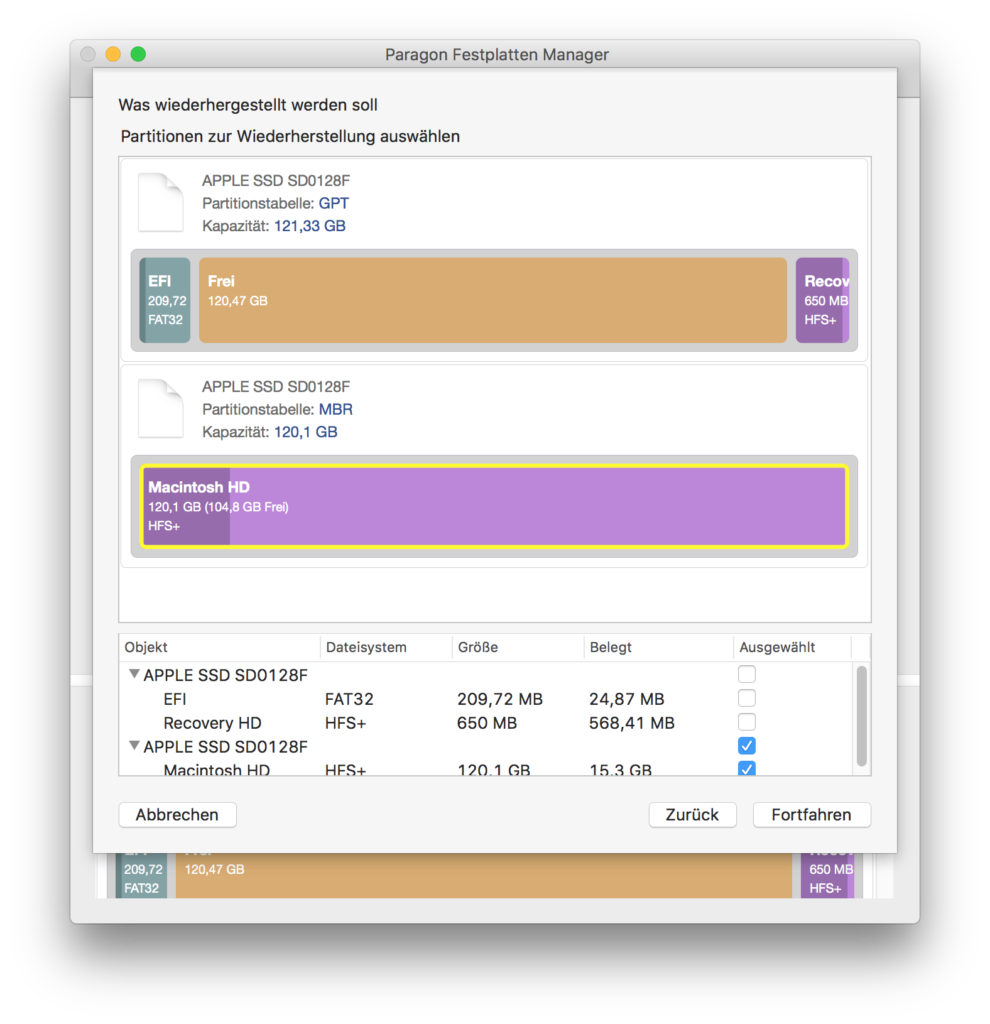
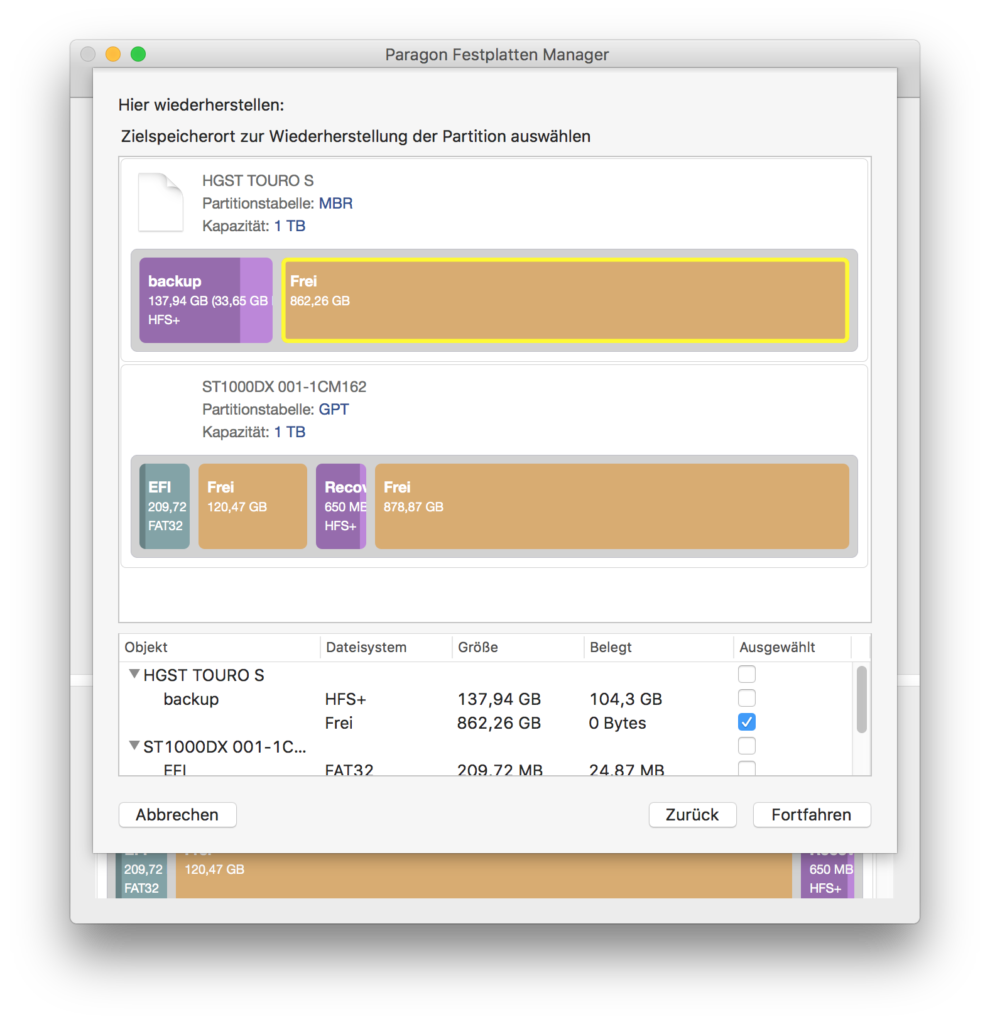
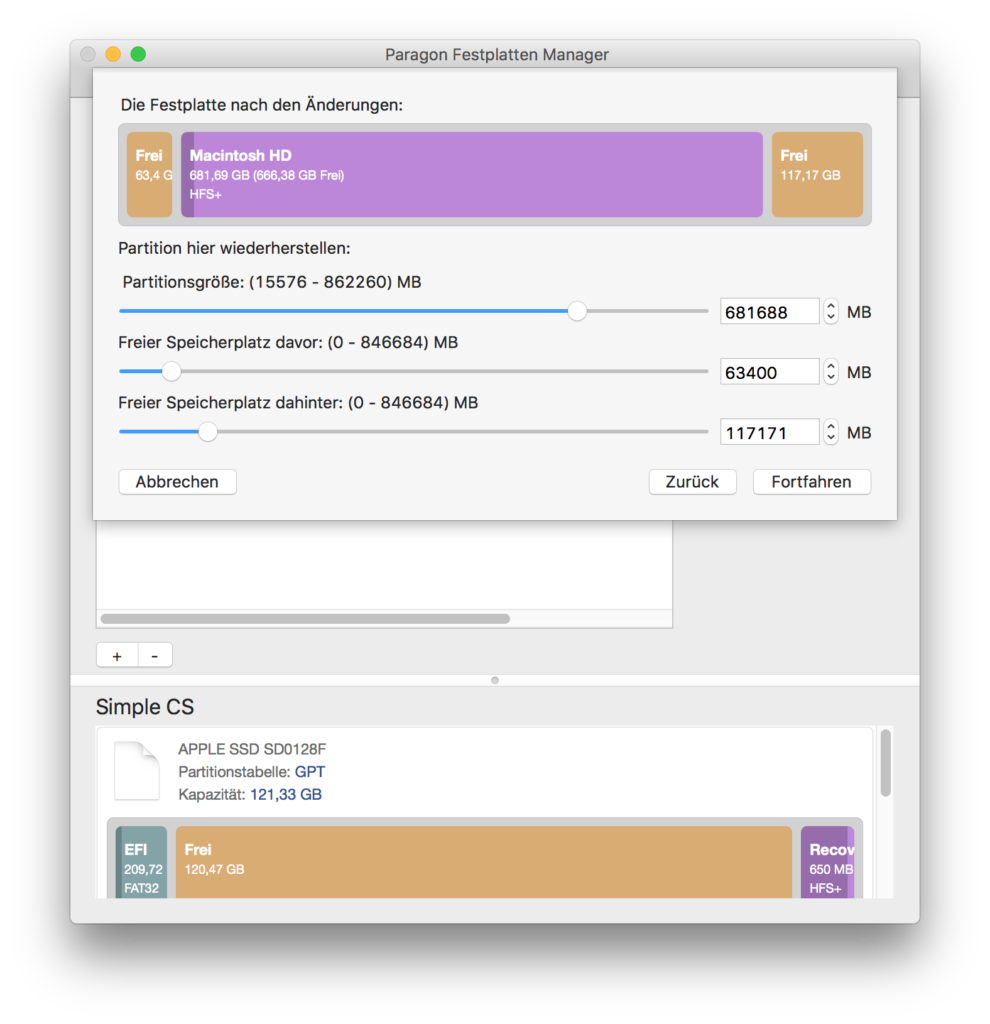
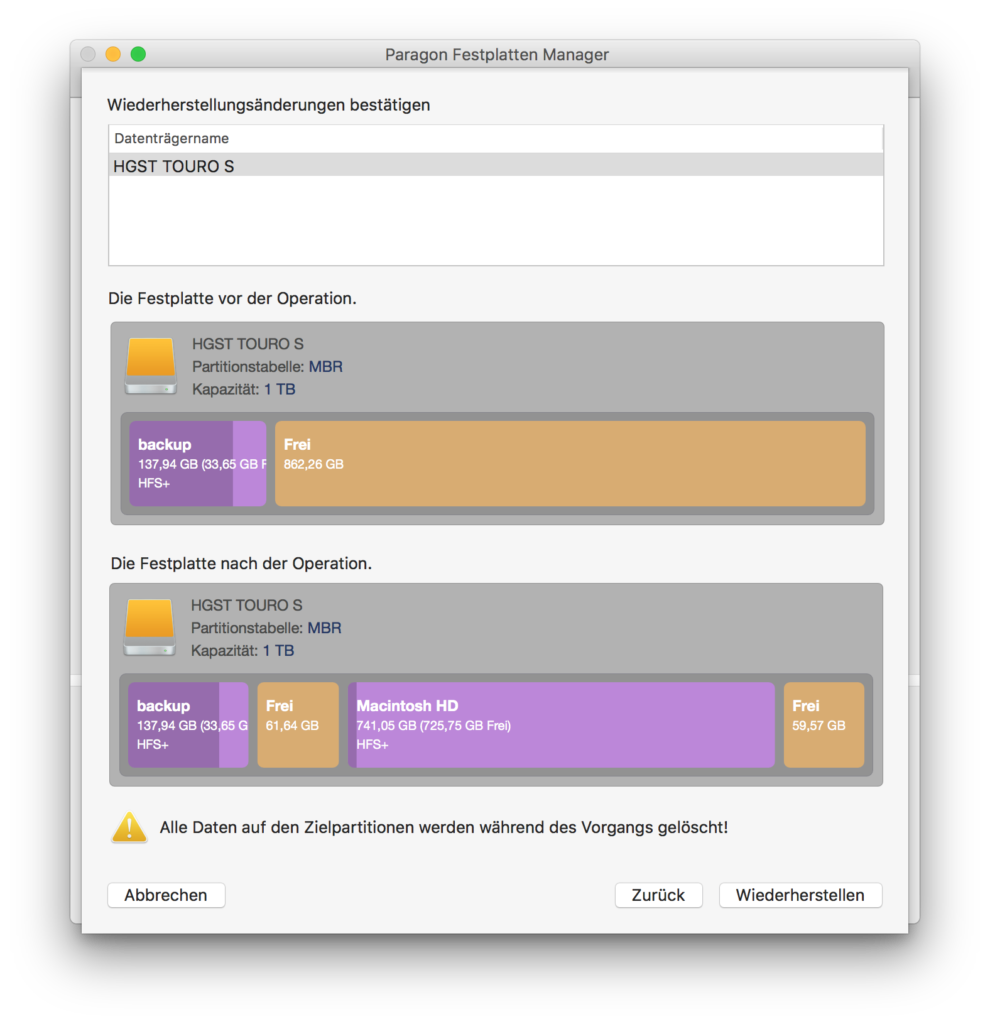
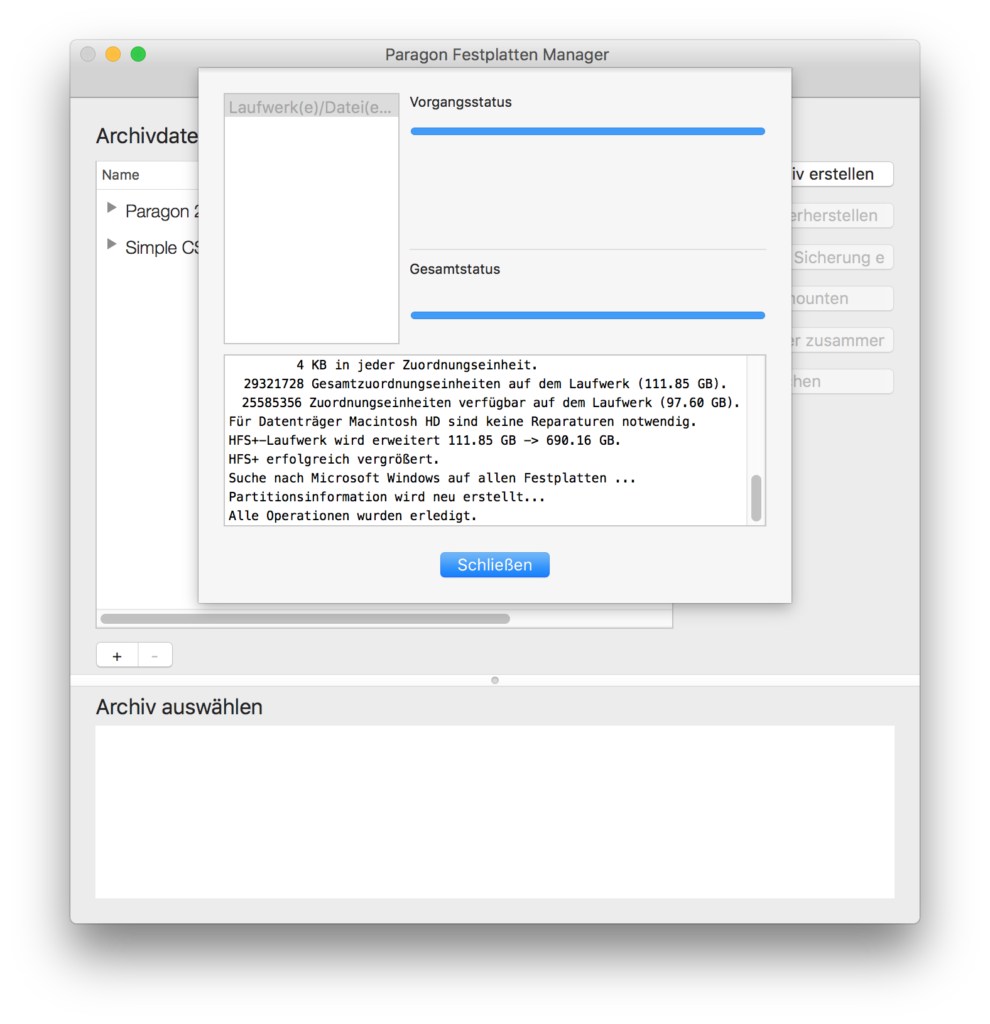

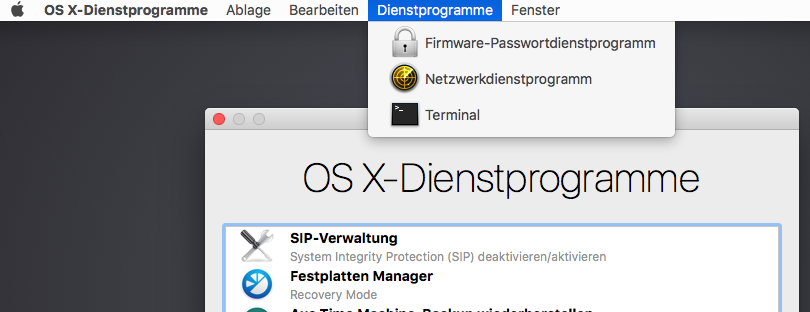
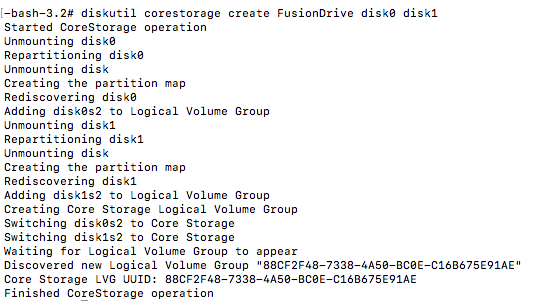



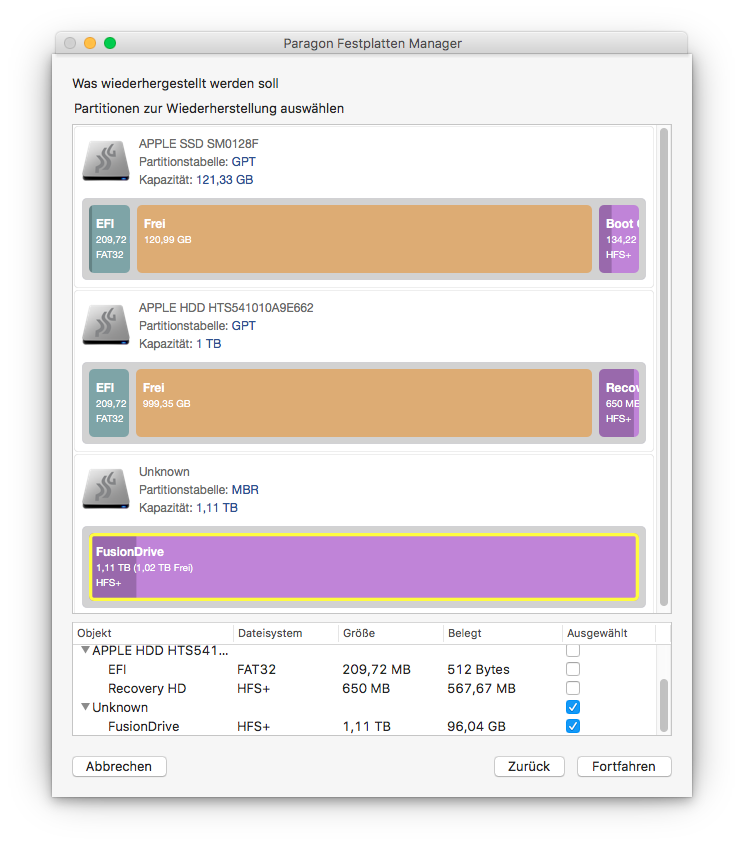
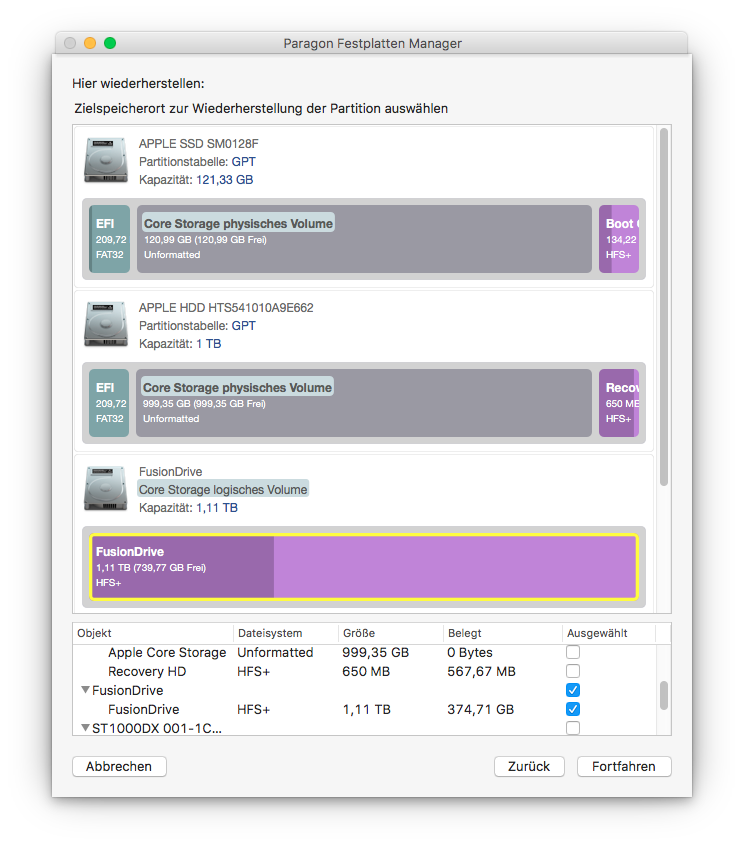

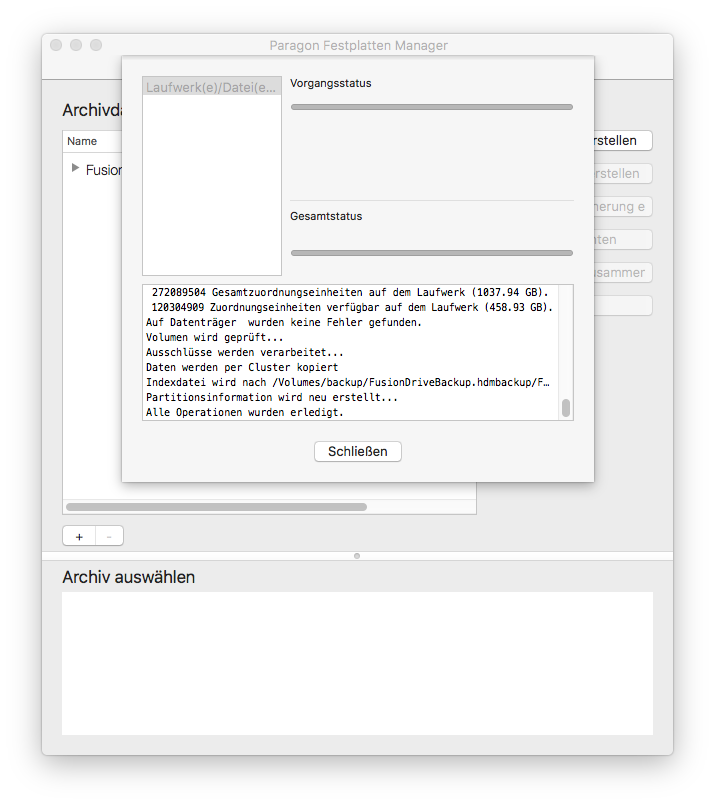

 in aller Regel C:\ProgramData\Paragon Software\[Produktname]\storage\jdb. Es handelt sich um die Dateien jdb.db und jdb_history.db.
in aller Regel C:\ProgramData\Paragon Software\[Produktname]\storage\jdb. Es handelt sich um die Dateien jdb.db und jdb_history.db.








































